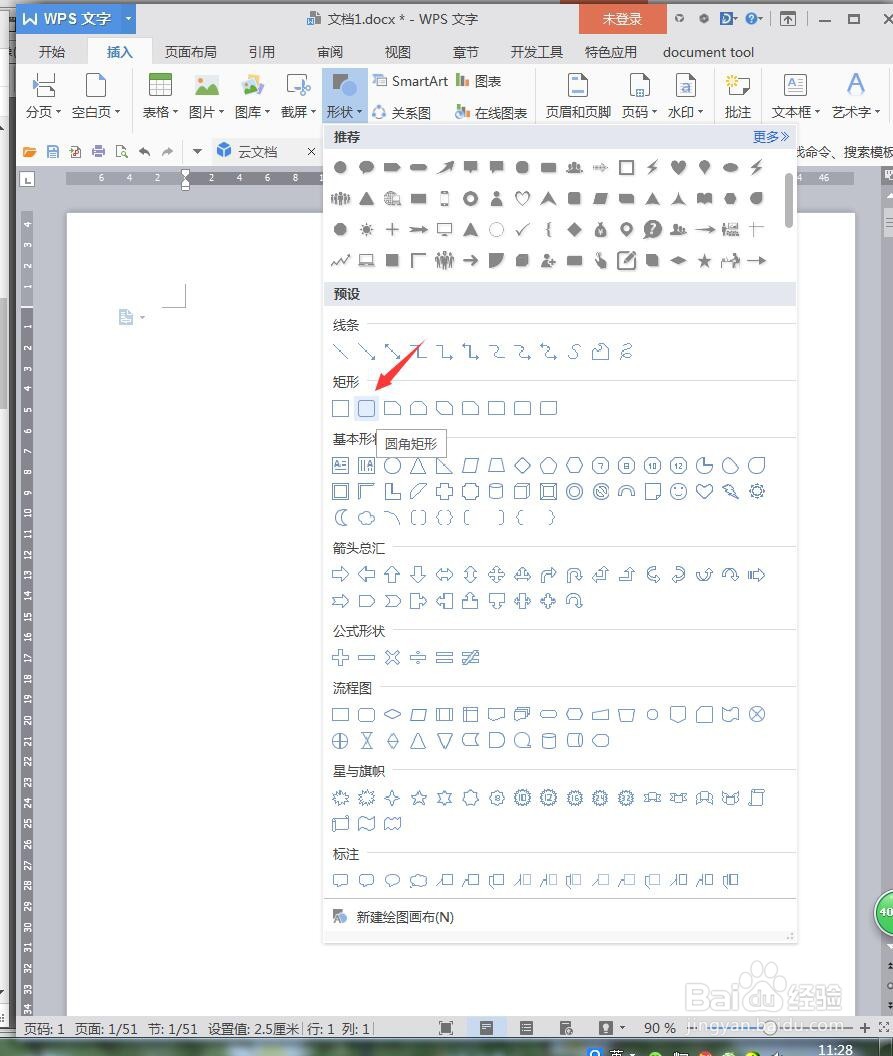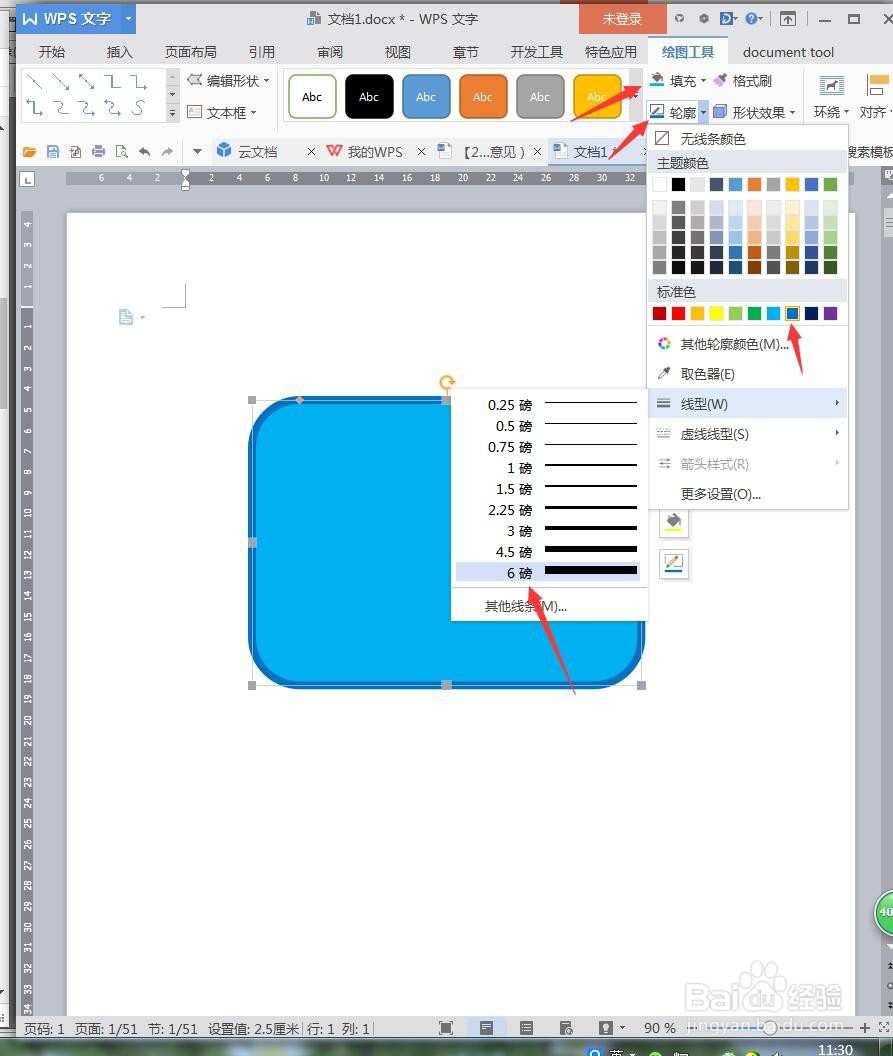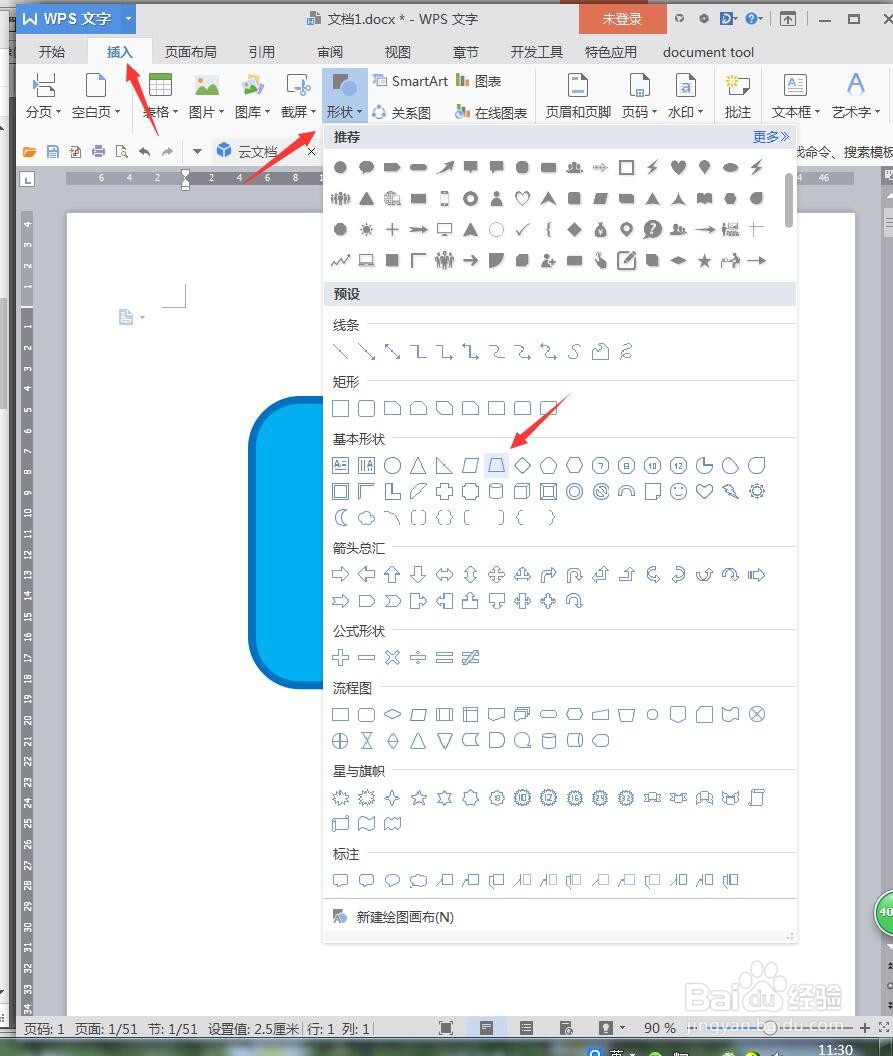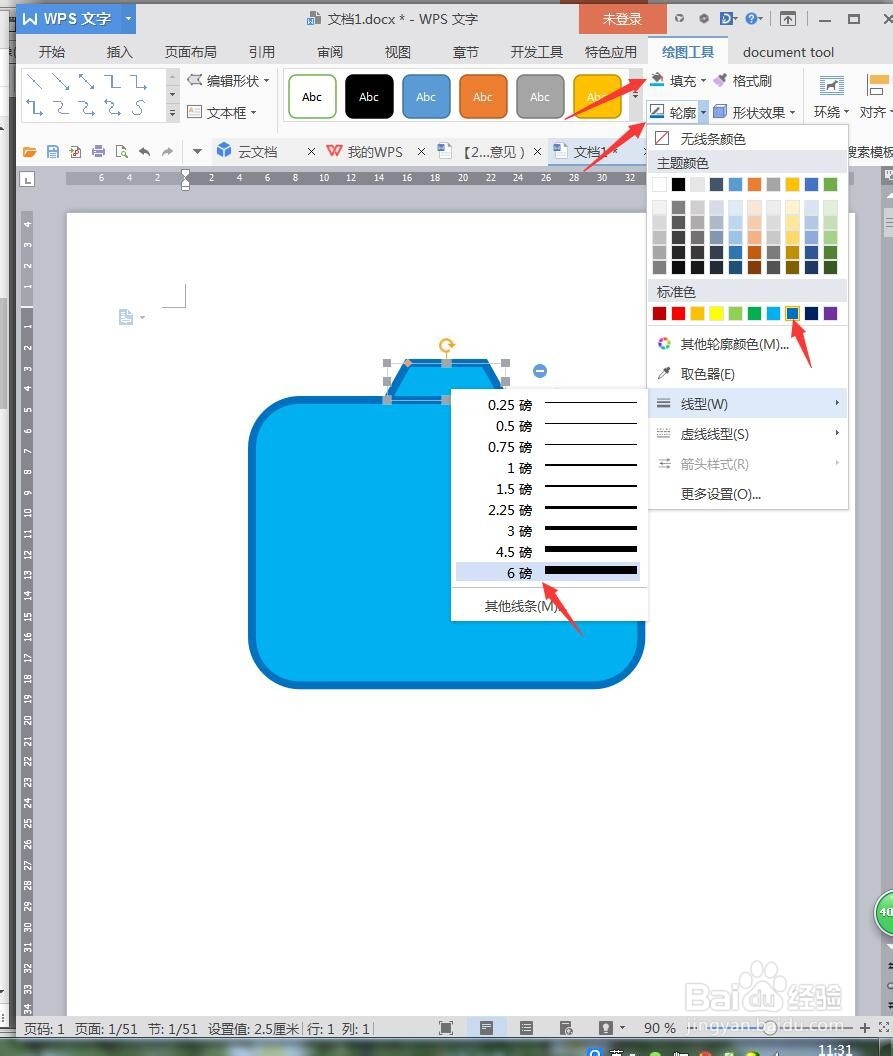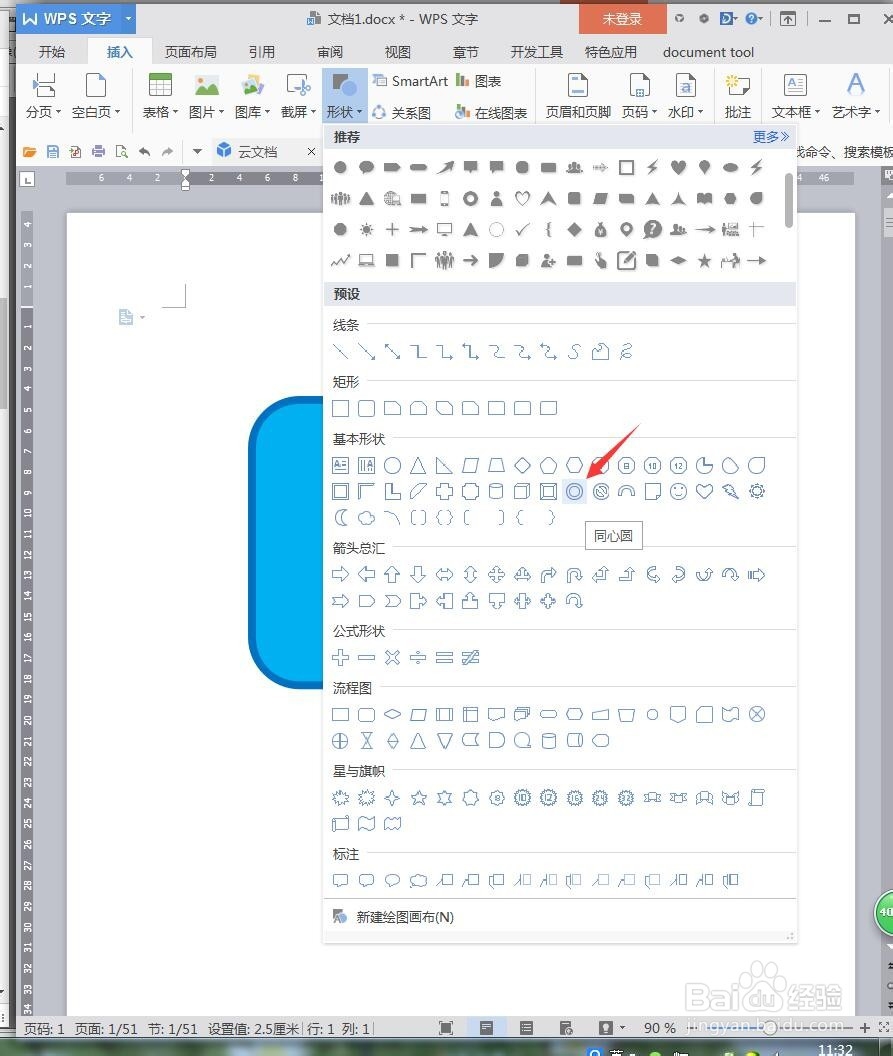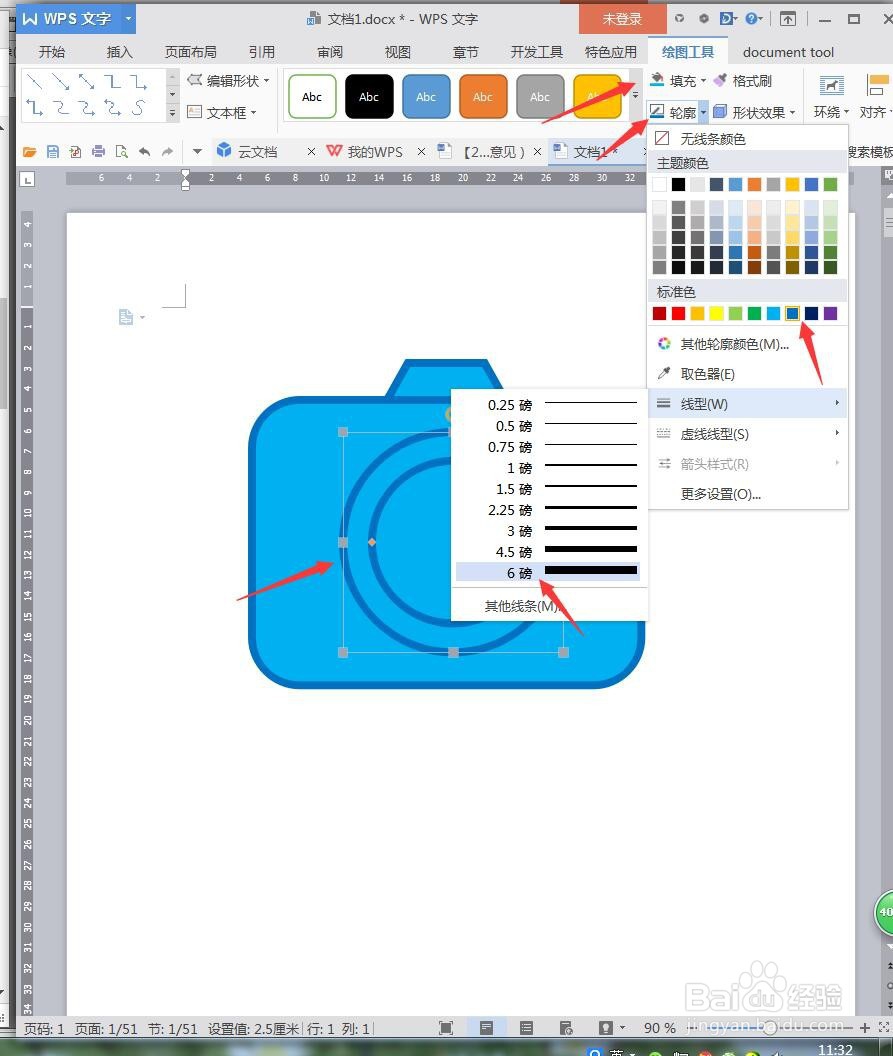WPS文档如何设计摄像机简约图标
1、新建WPS文档,点击【插入】【形状】【圆角矩形】。
2、将【填充】设置成天蓝色,【轮廓】设置成深蓝色6磅。
3、点击【插入】【形状】【梯形】。
4、绘制梯形,调整成小图标,将【填充】设置成天蓝色,【轮廓】设置成深蓝色6磅。
5、点击【插入】【形状】【同心圆】。
6、将同心圆作为摄像头,【填充】设置成天蓝色,【轮廓】设置成深蓝色6磅。
7、完成后截图保存为图片。
声明:本网站引用、摘录或转载内容仅供网站访问者交流或参考,不代表本站立场,如存在版权或非法内容,请联系站长删除,联系邮箱:site.kefu@qq.com。
阅读量:32
阅读量:58
阅读量:93
阅读量:54
阅读量:76